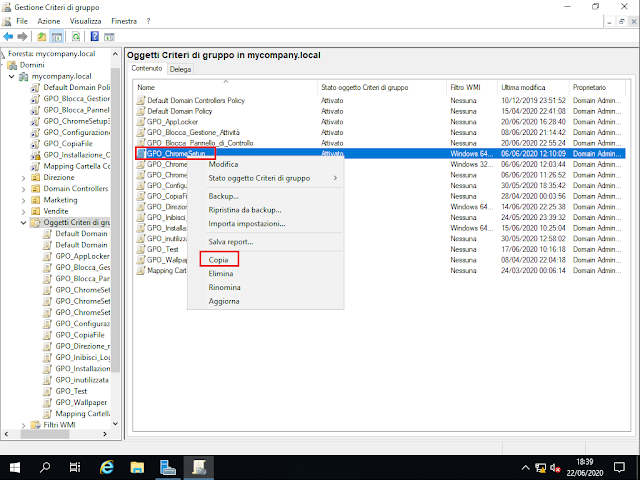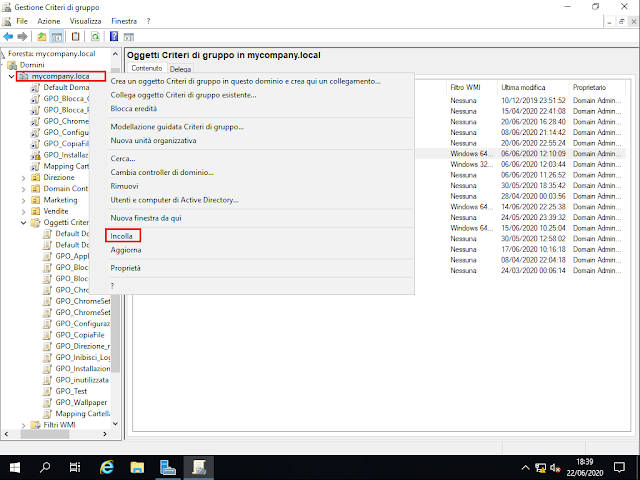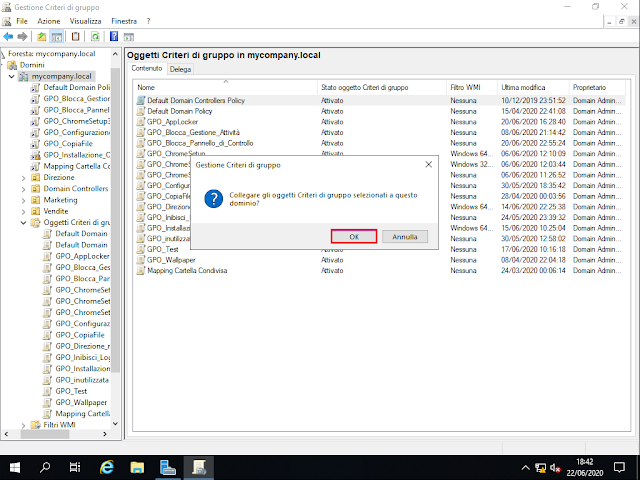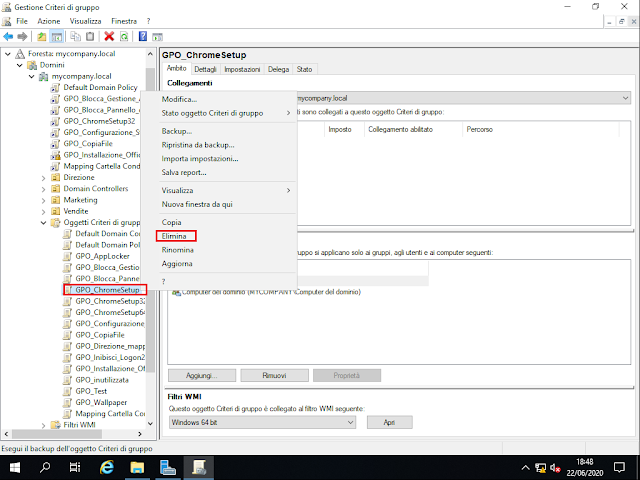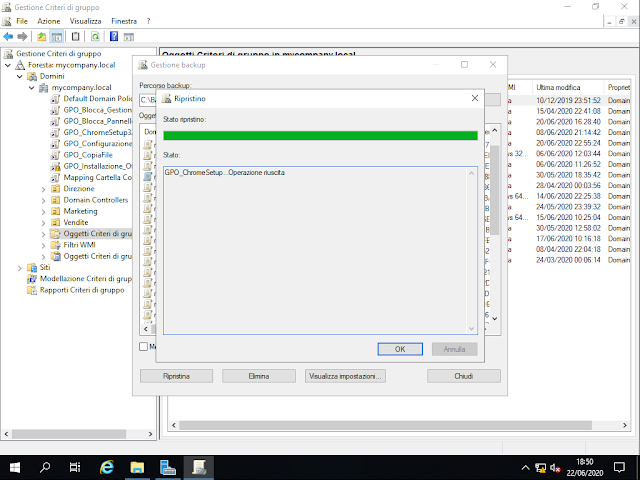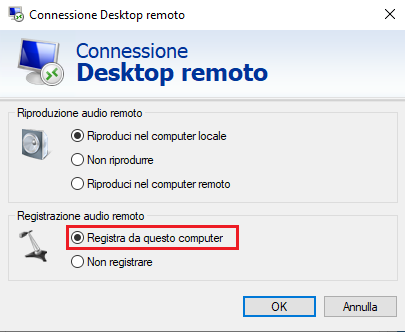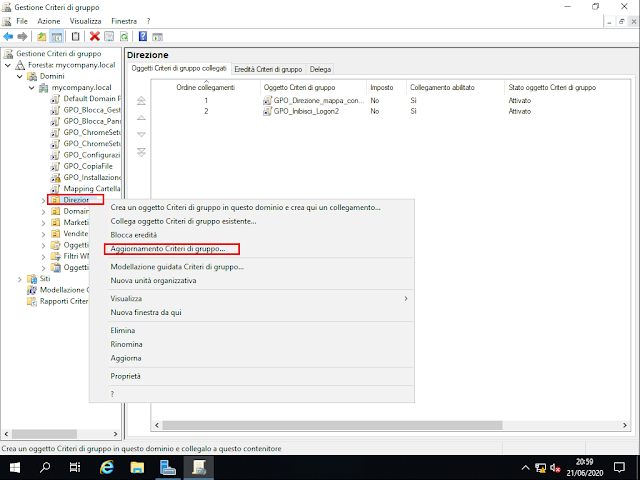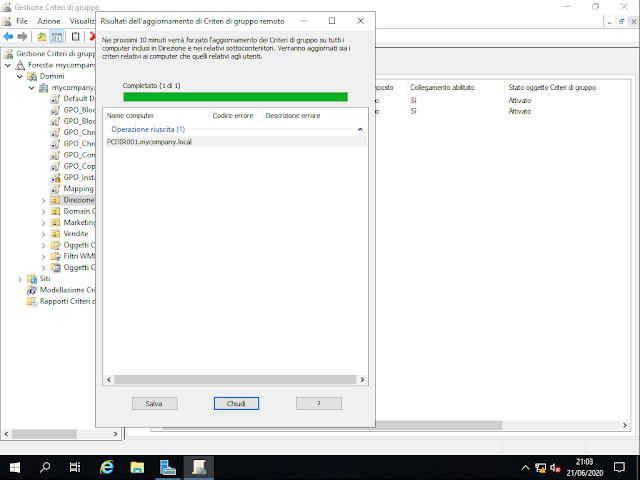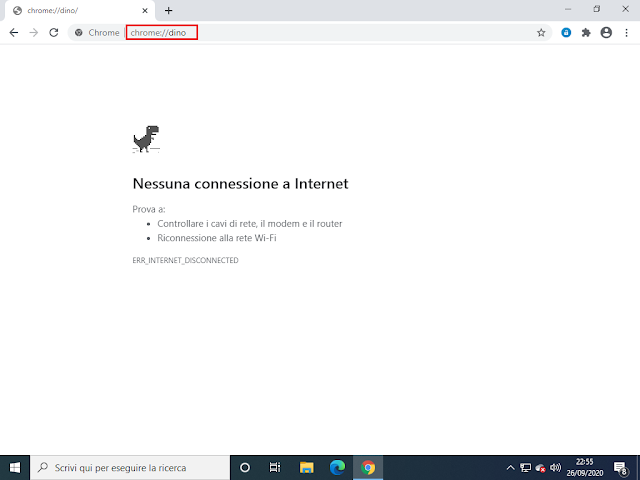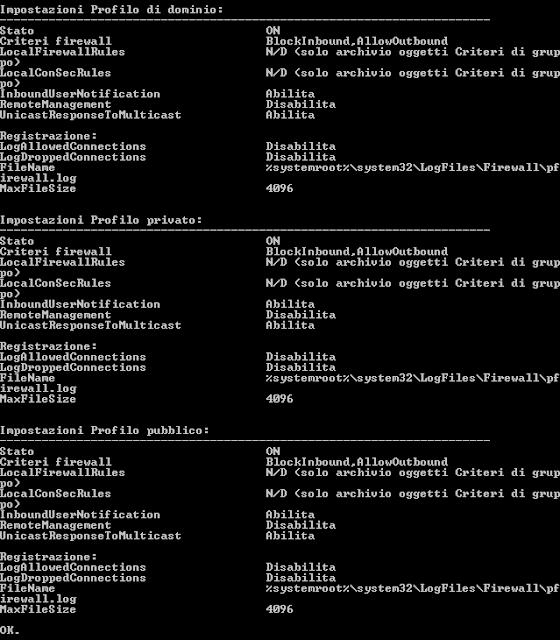Prima di poter installare un sistema operativo su una macchina è necessario preparare il supporto da utilizzare per l'operazione (generalmente un DVD o una pen drive USB). L'utilizzo di una pen drive USB è preferibile sotto diversi aspetti come versatilità, capienza, velocità nell'installazione, ingombro, ecc. Esistono diversi tool (Rufus, Etcher, FlashBoot, UNetbootin, Universal USB Installer) che, partendo da un'immagine del sistema operativo (ISO, IMG, ecc), consentono di preparare una pen drive avviabile da utilizzare per l'installazione. In questo articolo parlerò di Ventoy, un tool open source che adotta una strategia diversa da quella dei tool sopra citati. Diversamente dagli altri software, Ventoy non estrae i file di un sistema operativo sulla pen drive rendendola avviabile ma permette di copiare direttamente l'immagine ISO/WIM/IMG/VHD(x)/EFI sulla chiavetta. Nel caso di più immagini all'avvio il programma visualizza un menu di boot come quello mostrato in FIG 1 che consente di selezionare quella che si intende avviare.
 |
| FIG 1 - Schermata di Boot di Ventoy |
Il tool può essere scaricato dal sito ufficiale www.ventoy.net dove, oltre ai file binari per il nostro sistema, troviamo il codice sorgente e la documentazione con relativo elenco di immagini già testate (nel momento in cui scrivo oltre 560).
 |
| FIG 2 - Sito ventoy.net |
La preparazione della pen drive è molto semplice. Scaricando la versione per Windows basterà scompattare il file e avviare l'eseguibile Ventoy2Disk.exe (FIG 3). Una volta selezionata la pen drive da rendere avviabile, cliccare sul pulsante Install e attendere che l'operazione venga completata. A questo punto non resterà che copiare (spazio permettendo) le immagini ISO/WIM/IMG/VHD(x)/EFI dei sistemi operativi che vogliamo poter installare avviando i PC dalla chiavetta USB.
 |
| FIG 3 - Ventoy2Disk |